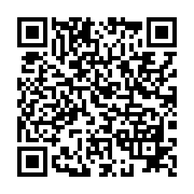宅急便を用いた宅配修理もご好評いただいております

ネットの普及と物流の発展に伴い、宅配による修理ご依頼が増えて参りました。ご依頼を頂くにあたり信頼をして頂いてのお預かりとなりますので、不安にならぬよう連絡はできるだけ密に行うよう取り組んでおります。
こちらのデル エイリアンウェアX51 R2を送る際はクロネコ宅急便のパソコンボックスBをご利用いただければ大丈夫です。
運送時の補償もありますし、離島でなければ、ほぼ1、2日で到着、返送が可能です。移動時間やコスト、リスクを考えると賢い依頼方法だと思います。

本体を開けるには、コネクターを外します。
このエイリアンウェアX51の修理は、毎年必ず1回はご依頼をいただく機種。
分解もだいぶ慣れて来ましたが、本体を開ける際は、イルミネーションのコネクターを外す必要があります。
慣れて来ると忘れてしまいがちなので要注意。

まずは内部の現状チェック
いきなり作業着手を行うのではなく、現状チェックを行ってから作業に取り組むようにしています。正常に起動するかどうかであったり、どのように遅いのかを知る必要があります。
内部を見て見ると特に目立った損傷やホコリなどは見られませんでしたが、原因は隠れた場所に必ずあります。


CMOS電池を自分で交換したとのこと、見て見るとコイン電池と接点がしっかり接触していませんでした。

こちらはとても便利なソケットがAmazonで売っていますので、交換するようにしています。電池は残量が十分でしたので、流用しました。

CPUグリスをチェックしていきます。
これだけでは、突然電源が切れてしまう原因につながりません。
放熱が上手く出来てない可能性を疑い、CPUグリスの状況をチェックしていきます。

CPUファンとヒートシンクを+ドライバーを使って取り外し、ヒートシンク側とCPU側に張り付いたグリスの状況を見て見ると、、、やはり劣化が激しかったです。

この状態では、CPUから発生した熱を効率的に放出できない為に、電源が突然ストーンと落ちてしまうことがあります。
無水エタノールを染み込ませたキムワイプを用いて古いグリスを取り除いていきます。

ヒートシンク側の古いグリスを綺麗に拭き取っていきます。


続いて、CPU側の古いグリスも綺麗に拭き取って行きます。

インテルのコア情報が読めるまでにきれいになりました。

次に、新しいシリコングリスを塗布して行きます。

シリコングリスは、CPU側だけでOKです。
ヒートシンクを取り付ける際に、プレスされてグリスが広がります。


CPUを元に戻して、一旦起動チェック!
正常に起動はしますが、途端にストーンと電源が落ちてしまいます。。。
まだ、他に原因があるんですね。。。

お次は、グラフィックボードを分解してみます。
最近、ゲーミングPCの修理が多くなったこともあり、グラフィックボードまでも分解して診断、作業することが増えてきました。
ファンレスタイプの場合は、なんとも手が付けられませんが、こうした大型で高性能なタイプの場合、グラフィック演算の中央装置=GPUやヒートシンクなどが組み込まれており、同様に放熱がうまく出来ていないケースもあります。

さっそく、ビスを外して内部を見て見ると。。。

けっこうなホコリが!



GPUのヒートシンクにびっしりホコリが詰まっていましたので、掃除機などを用いて綺麗にしていきます。
※基盤を痛めると危険です、やりすぎ注意です。

こちらのファン側もエアダスターなどを用いて綺麗にホコリを取り除きます。

GPUの基盤を冷却する方のヒートシンクとその間のシリコンパッドも劣化していましたので、交換します。
(シリコンパッドを取り付けるピンが片方折れてましたので、結束バンドで代用しました)




続いて、GPUのコア部のグリスをチェックします。
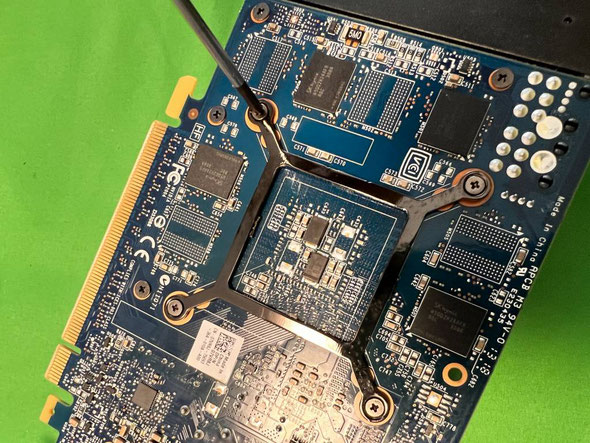
先の行ったCPUグリス同様に、こちらGPUのグリスも劣化していました。


同じ要領で、無水エタノールを染み込ませたキムワイプを用いて古いグリスを拭き取って行きます。

GPU側も古いグリスを拭き取って行きます。

新しいシリコングリスを塗布して行きます。

本体だけでなく、GPUの分解までとなるとかなり大掛かりな作業になります。作業台もご覧の通り。

ここまで行い、いざ動作チェック!
無事にストーンと落ちることなく、動作を安定させています。

現在のHDDからSSDへ換装させることで動作が格段に良くなるため、ご提案の上、同時に実施させて頂きました。


動作もサクサク!
スコアも格段に良くなりました!

最後に、Windows7だったOSをWindows10へアップグレード!
まだまだ長くお使いいただきたいですね。

今回使用した部品など
参考までに今回使用した部品などをご紹介しますが、あくまで参考までとしてください。(状況により使用する部品も変わってきます)
作業のポイント
ノートパソコンの小さなビスはネジ山を潰さぬことが大切です。
精密ドライバーを使う際も、100均などの安物よりかメーカー物を選ぶことをおススメします。ネジ山をなめてしまったりする危険もなく、扱いやすいので長い目で見て安心です。(ビスをなくさないようケースもあると便利です)
パソコン内部を触る際は静電気対策はしっかりと。
作業時は、静電気防止手袋をしています。以前までトラスコ中山さんのものを使っていましたが、最近はサンワサプライさんのものがお気に入りです。
理由は価格が安いのと、汚れにくいこと。
ほかトラスコ中山さんに比べてぴっちりしないので夏場は作業が快適です。冬場はトラスコさんがいいかも。
液晶画面を傷つけないよう、作業台にはマットを敷くなど養生もお忘れなく。エンジニアマットは価格が高めですので、弊所は大型マウスパッドを活用しております。
LINEによる修理相談・修理受付も可能

『こんな修理できますか?』『◎月◎日に持ち込みたいのですが...』などのご相談をLINEでお気軽にご相談いただけます。
24時間受付可能ですので日時曜日問わずメッセージください。(作業中など即返信はできない場合もありますので、お急ぎの場合はお電話ください)
修理相談時に、写真や動画で現状をお送りいただくことも可能ですので、大変便利ですよ。
宅急便による修理受付も可能です。
宅配修理には、宅急便会社が販売している専用の段ボール箱を利用していただきます。
ノートパソコンの場合は、BOX Aで十分です。
デスクトップの場合は、BOX Bか、それ以上になります。
これで発送することでもし配送中に何かあっても保証も受けられ安心です。上下のフィルムでホールドするようになっていて、これならパソコンも安定して運べますし、有事の際も保証があって安心です。※クロネコ宅急便では、最大保証限度額は税込み30万円までとのこと。(2018.7月現在)
クロネコ宅急便パソコン宅急便について
http://www.kuronekoyamato.co.jp/ytc/customer/send/services/pasotaku/

宅配修理で、お送りいただくもの
お送りいただきたいものは以下3点。
- パソコン本体
- パスワードをメモした紙(設定されている場合)
- 電源アダプタ(ノートパソコンは必ず同梱する)
※マウスやキーボードは不要です。ほか起動に必要な特殊な部品があれば同梱いただきます。
※バッテリーが脱着可能なノートパソコンの場合、外した状態で同梱してください。(輸送中のトラブル回避のため、ご協力ください)